- A+
快速填充能让一些不太复杂的字符串处理工作变得更加简单,Excel2019中可以利用下拉列表实现数据快速填充,提供一个更具效率的工作表,不仅可以实现一级下拉列表,还可以实现二级联动的下拉列表,本篇教程就来告诉大家Excel2019中使用下拉列表实现数据快速填充的方法。
Excel2019中使用下拉列表实现数据快速填充的方法:
1、单击“从下拉列表中选择”命令。打开原始文件,❶右击需填充数据的单元格,如右击单元格B3,❷在弹出的快捷菜单中单击“从下拉列表中选择”命令,如图所示。
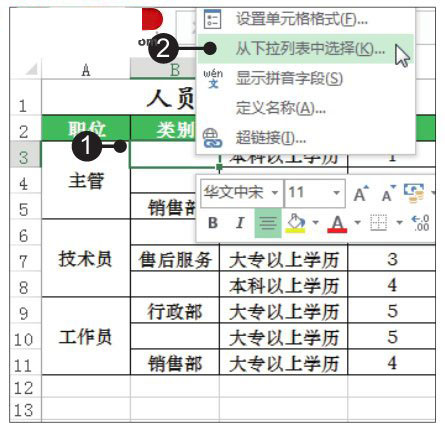
2、从下拉列表中选择填充数据。此时可看到在单元格B3下方展开了下拉列表,列表中的项目是根据该列中已有的内容自动生成的,在列表中选择合适的数据,如选择“行政部”,如图所示。
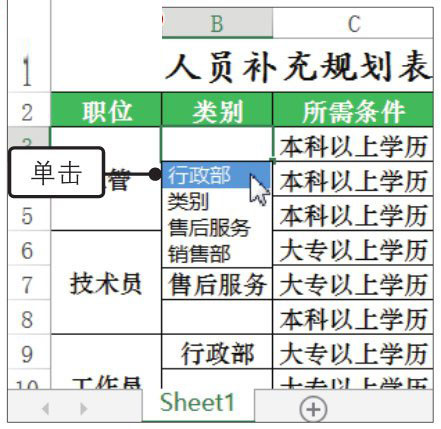
3、填充其他数据。此时可看见单元格B3中自动填充了“行政部”,使用相同的方法在单元格B8中填充“行政部”文本,如图所示。

以上就是所有关于Excel2019中使用下拉列表实现数据快速填充的方法了,希望可以帮到大家。
希望本文对遇到此故障的朋友有所帮助,如有需要可以在下方留言,进行互动,或者留下您的联系方式,方便沟通交流。欢迎大家分享经典维修案例,软件使用教程技巧等,投稿邮箱:smailmeng2018@163.com.斯维智能科技@恩腾技术圈 WWW.RVIBO.COM.
- 扫一扫关注抖音
-

- 扫一扫关注我们
-


![[系统教程]Win11怎么开启单声道音频模式?](https://www.rvibo.com/wp-content/themes/begin/timthumb.php?src=https://www.rvibo.com/wp-content/uploads/2022/03/20220330013305-69.png&w=280&h=210&a=&zc=1)
![[系统教程]Windows 11错误Hypervisor如何修复?](https://www.rvibo.com/wp-content/themes/begin/timthumb.php?src=https://www.rvibo.com/wp-content/uploads/2022/03/20220330013301-64.png&w=280&h=210&a=&zc=1)
![[系统教程]Win11怎么创建高性能电源计划?](https://www.rvibo.com/wp-content/themes/begin/timthumb.php?src=https://www.rvibo.com/wp-content/uploads/2022/03/20220330013259-78.png&w=280&h=210&a=&zc=1)
![[系统教程]Win11如何通过指针修复错误引用?](https://www.rvibo.com/wp-content/themes/begin/timthumb.php?src=https://www.rvibo.com/wp-content/uploads/2022/03/20220330013253-71.jpg&w=280&h=210&a=&zc=1)

